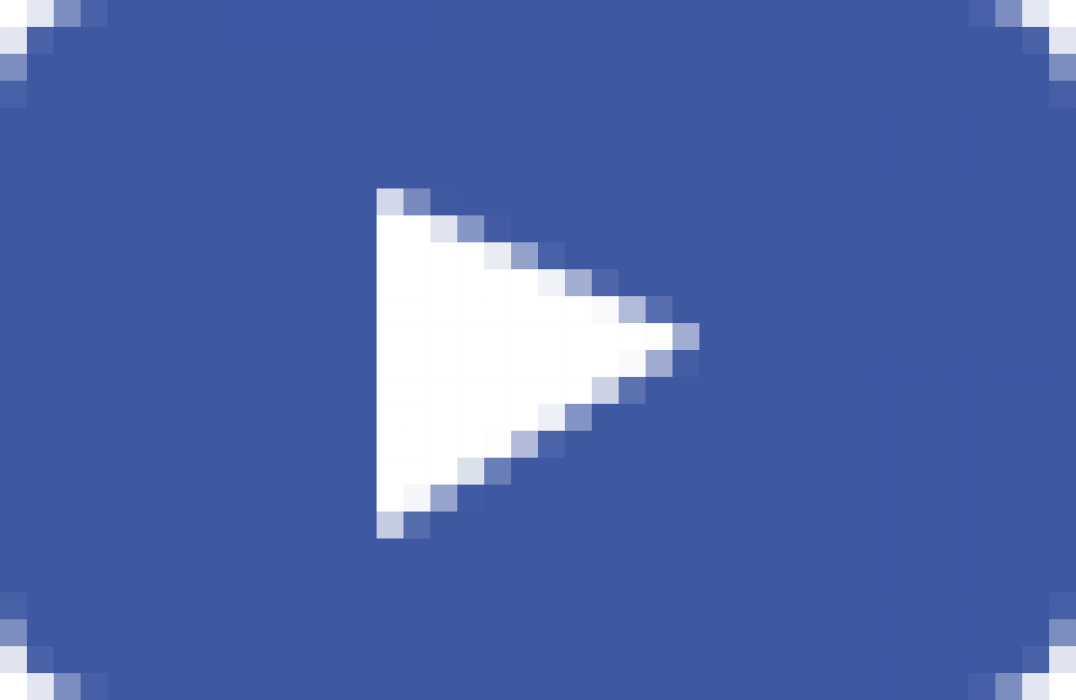dawniej
Reset2.pl Sp. z o.o.
Reset2.pl Sp. z o.o.
kontakt telefoniczny:
+48 713 828 700
Logowanie
Nadaj nowe hasło
Jeśli jesteś już klientem to wprowadź swój adres e-mail i potwierdź hasłem. Logowanie umożliwia zakup nowych programów po cenach promocyjnych, rozszerzenie posiadanego oprogramowania, zamówienie abonamentu na aktualizacje oraz konsultacje serwisowe.
Nie masz konta?Zarejestruj się
Znamy Twoje potrzeby
R2faktury Szybki start
Poniżej opisujemy, jak szybko rozpocząć pracę w programie.
Instalacja i uruchomienie Ogólne zasady pracy Rozpoczęcie pracy Obsługa magazynu Wystawianie faktur Rozliczanie płatności Windykacja należności
Rozliczanie płatności
Rozliczanie płatności możemy prowadzić bezpośrednio w oknie z fakturami lub PZ albo za pośrednictwem modułu Kasa/Bank. Pierwsze rozwiązanie jest wygodne, jeśli wystawiamy niewiele dokumentów (kilkanaście miesięcznie), natomiast drugie, jest prowadzimy pełną księgowość lub wystawiamy dużo faktur i PZ (kilkadziesiąt lub więcej miesięcznie). Poniżej opiszemy, jak zacząć korzystanie z tego drugiego sposobu.
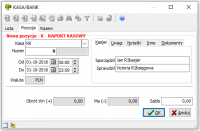 1. Klikając w oknie głównym w przycisk
1. Klikając w oknie głównym w przycisk  wchodzimy do okna Kasa/Bank, które umożliwia sporządzenie raportów kasowych i bankowych. Nowy raport tworzymy klawiszem Ins lub klikając w ikonę
wchodzimy do okna Kasa/Bank, które umożliwia sporządzenie raportów kasowych i bankowych. Nowy raport tworzymy klawiszem Ins lub klikając w ikonę  . Wybieramy odpowiedni rodzaj raportu: kasowy (gotówka) lub bankowy(przelewy). Wybieramy odpowiednio kasę lub rachunek bankowy oraz okres, który ma obejmować ten raport (zwykle konkretny dzień, ale może to być również tydzień lub dowolny inny okres). Zatwierdzamy raport przyciskiem
. Wybieramy odpowiedni rodzaj raportu: kasowy (gotówka) lub bankowy(przelewy). Wybieramy odpowiednio kasę lub rachunek bankowy oraz okres, który ma obejmować ten raport (zwykle konkretny dzień, ale może to być również tydzień lub dowolny inny okres). Zatwierdzamy raport przyciskiem  .
.
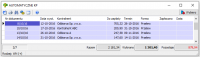
 F2 odpowiednią pozycję. Analogicznie możemy wydrukować cały raport z okna Raporty kasowe.
F2 odpowiednią pozycję. Analogicznie możemy wydrukować cały raport z okna Raporty kasowe.
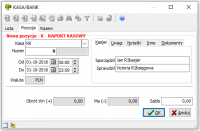 1. Klikając w oknie głównym w przycisk
1. Klikając w oknie głównym w przycisk  wchodzimy do okna Kasa/Bank, które umożliwia sporządzenie raportów kasowych i bankowych. Nowy raport tworzymy klawiszem Ins lub klikając w ikonę
wchodzimy do okna Kasa/Bank, które umożliwia sporządzenie raportów kasowych i bankowych. Nowy raport tworzymy klawiszem Ins lub klikając w ikonę  . Wybieramy odpowiedni rodzaj raportu: kasowy (gotówka) lub bankowy(przelewy). Wybieramy odpowiednio kasę lub rachunek bankowy oraz okres, który ma obejmować ten raport (zwykle konkretny dzień, ale może to być również tydzień lub dowolny inny okres). Zatwierdzamy raport przyciskiem
. Wybieramy odpowiedni rodzaj raportu: kasowy (gotówka) lub bankowy(przelewy). Wybieramy odpowiednio kasę lub rachunek bankowy oraz okres, który ma obejmować ten raport (zwykle konkretny dzień, ale może to być również tydzień lub dowolny inny okres). Zatwierdzamy raport przyciskiem  .
.
2. Naciskając Enter na wprowadzonym raporcie przechodzimy do okienka Pozycje raportu... gdzie możemy wprowadzać konkretne wpłaty i wypłaty. Po naciśnięciu Insert mamy do wyboru:
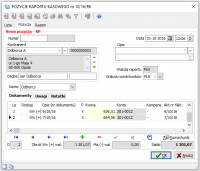
- KP (wpłata gotówki), KW (wypłata gotówki) lub Inny (wpłata/wypłata przelew) - po wyborze kontrahenta przechodzimy na zakładkę Dokumenty, naciskając Ctrl Enter otwieramy okno Rozrachunki i wybieramy fakturę/PZ, której dotyczy wprowadzana płatność. Na jednym KP/KW możemy wprowadzić zapłatę za dowolną liczbę faktur/PZ.
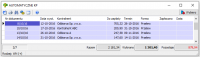
- Automatyczne KP/KW - otworzy się lista faktur/PZ, które wystawiono w okresie obejmowanym przez raport i zaznaczono przy wystawianiu jako zapłacone gotówką (przelewem). Po podświetleniu wszystkich (Ctrl A) możemy utworzyć do nich automatyczne KP.
 F2 odpowiednią pozycję. Analogicznie możemy wydrukować cały raport z okna Raporty kasowe.
F2 odpowiednią pozycję. Analogicznie możemy wydrukować cały raport z okna Raporty kasowe.
Program nie jest już dostępny
w sprzedaży dla nowych klientów.
Masz pytania?
22 455 56 00